Tìm hiểu về Meta Box của Rank Math xuất hiện trong các bài viết và trang đơn lẻ
Tìm hiểu về Meta Box của Rank Math xuất hiện trong các bài viết và trang đơn lẻ – Bất kỳ chủ sở hữu trang web nào cũng biết rằng việc phân tích nội dung trang web để SEO là rất quan trọng. Để làm điều đó, họ thường sử dụng các plugin SEO. Trong số các plugin này, Rank Math SEO là một trong những plugin nổi tiếng và phổ biến nhất. Không thể phủ nhận rằng plugin này thực hiện công việc của nó một cách đáng kinh ngạc và có rất nhiều công cụ SEO trên trang.
Tìm hiểu về Meta Box của Rank Math xuất hiện trong các bài viết và trang đơn lẻ là gì? Bài viết dưới đây sẽ giải thích cho bạn:
SEO Onpage là một quá trình liên tục nâng cao chất lượng nội dung, viết đoạn văn ngắn, thêm từ khóa phù hợp, liên kết với các nguồn nội bộ và bên ngoài, v.v. Như đã nói, hộp meta của Rank Math giúp bạn tối ưu hóa các trang và bài đăng của mình cho SEO.
Trong bài viết cơ sở kiến thức này, chúng tôi sẽ hướng dẫn bạn các công cụ tối ưu hóa SEO trên trang của Rank Math để viết, chỉnh sửa và tối ưu hóa bài đăng của bạn cho công cụ tìm kiếm, người dùng và mạng xã hội.
Tìm hiểu về Meta Box của Rank Math xuất hiện trong các bài viết và trang đơn – Rank Math SEO
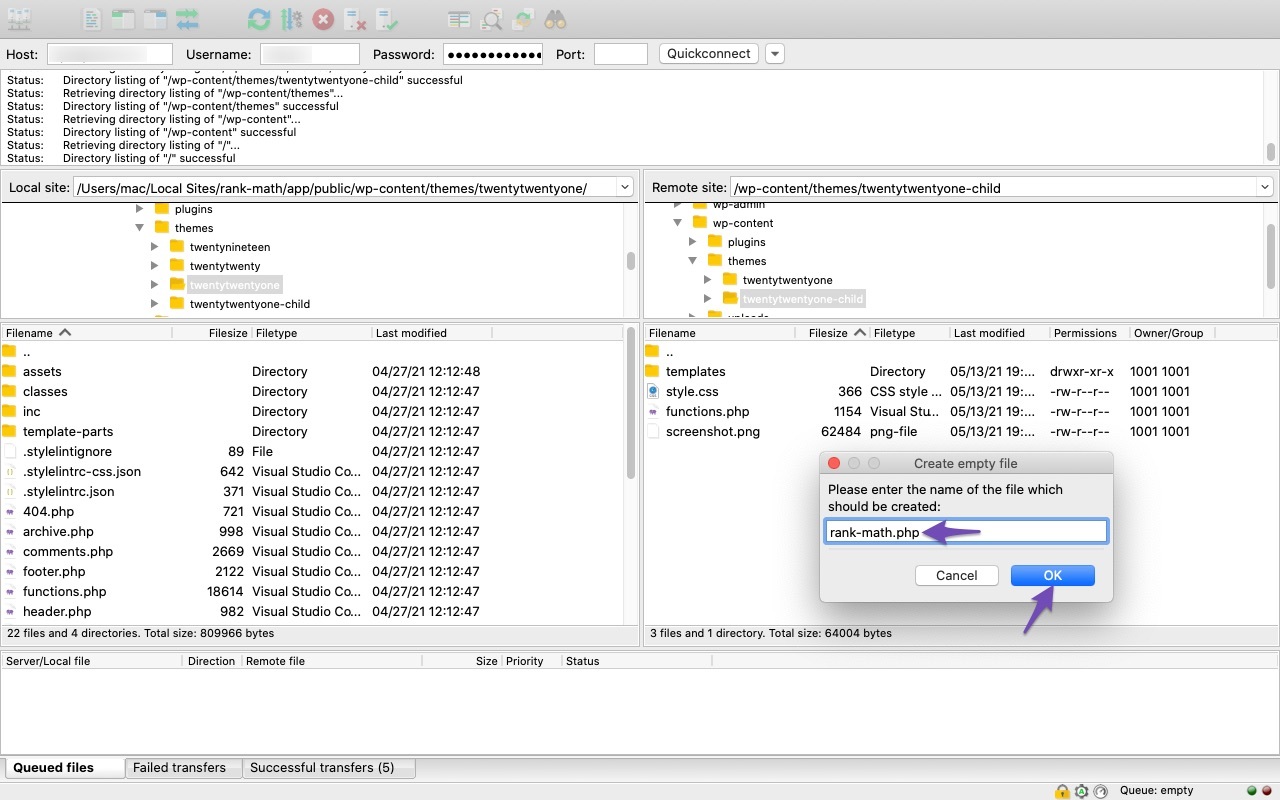
1. Meta Box nằm ở đâu?
Để bắt đầu, hãy tìm hộp meta của Rank Math để bạn có thể bắt đầu tối ưu hóa nội dung của mình. Chúng tôi đã thêm Meta Box trên cùng một trang nơi bạn viết tất cả nội dung của mình trên màn hình chỉnh sửa bài đăng.
1.1. Hộp Meta trong Trình chỉnh sửa khối
Bạn có thể mở Rank Math trong thanh bên Gutenberg bằng cách nhấp vào biểu tượng Rank Math SEO cho trang.
Hoặc bạn cũng có thể nhấp vào ba dấu chấm dọc ở góc trên bên phải của trang chỉnh sửa và chọn Rank Math trong phần Plugin – như hiển thị bên dưới:
Bạn có thể tìm thấy trình chỉnh sửa khối ở phía bên trái của bài chỉnh sửa.
1.2. Hộp Meta trong Elementor
Trong Elementor, điều hướng đến Tab SEO và bạn sẽ tìm thấy Meta Box of Rank Math như hiển thị bên dưới:
1.3. Trong trình chỉnh sửa cổ điển
Trong Classic Editor, bạn cần cuộn xuống một chút và sau đó bạn sẽ tìm thấy Meta Box như hình bên dưới:
Được rồi, bây giờ bạn đã biết vị trí của Rank Math trong màn hình chỉnh sửa WordPress tùy thuộc vào thiết lập của bạn – hãy xem chi tiết từng tab:
2. Tab Meta Box của Rank Math
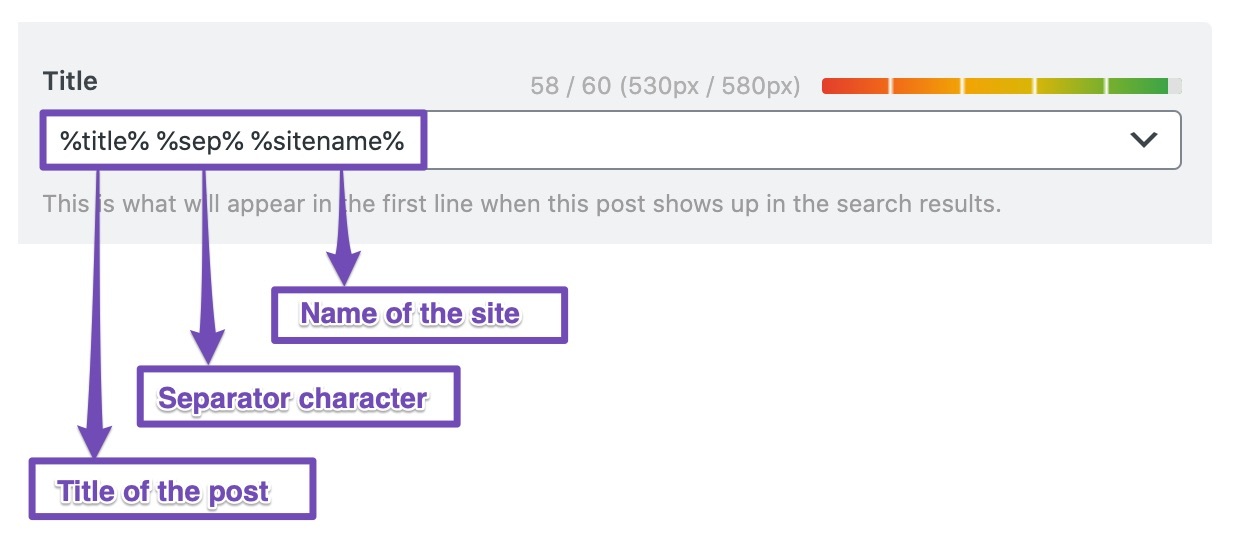
Chúng ta sẽ xem xét các tab của hộp meta trong Trình chỉnh sửa Gutenberg cho hướng dẫn này. Chức năng của mỗi tab vẫn giống nhau trong các trình chỉnh sửa khác nhau.
2.1. Tab chung
Tab Chung của Rank Math dành riêng cho SEO trên trang. Nó giúp bạn tối ưu hóa nội dung, hình ảnh, URL và mô tả meta của bạn từ hộp meta.
Có nhiều khía cạnh SEO và nhiều cài đặt khác mà bạn có thể điều chỉnh trong plugin của chúng tôi. Tuy nhiên, chúng tôi đặt trình hướng dẫn cấu hình để nó định cấu hình chính xác cài đặt chung của plugin cho trang web của bạn. Và nhờ đó, bạn có thể tập trung vào điều quan trọng nhất – nội dung của bạn!
2.2. Tab nâng cao
Tab nâng cao là nơi chứa tất cả các Cài đặt nâng cao. Các cài đặt này cũng ảnh hưởng đến việc tối ưu hóa bài đăng nhưng hơi khác so với Cài đặt chung. Tab Chung phân tích nội dung và cung cấp cho bạn các đề xuất tương tự, nhưng cài đặt trong Tab Nâng cao sẽ thông báo cách các công cụ tìm kiếm hoạt động khi chúng tìm thấy nội dung.

Bạn có thể chỉ định meta robot, URL chuẩn và một số cài đặt khác ảnh hưởng đến bài đăng của bạn. Dưới đây là tất cả các cài đặt mà bạn có thể thấy trong tab này:
2.3. Tab lược đồ
Lược đồ là dạng dữ liệu có cấu trúc được công nhận nhiều nhất và Rank Math hỗ trợ nó ngay lập tức mà không cần sử dụng bất kỳ plugin bên ngoài nào.
Tab Lược đồ giúp bạn thêm tất cả các loại siêu dữ liệu thú vị vào trang của mình về các bài viết, công thức nấu ăn, bài đánh giá, sách, lời mời làm việc, nhà hàng, phần mềm, v.v. Cơ hội xếp hạng trang web của bạn trên Google sẽ tăng lên nếu bạn cung cấp tất cả các đoạn mã chi tiết cho nó. Dưới đây là tất cả các tùy chọn mà bạn có thể thấy trong Tab Lược đồ:
2.4. Tab xã hội
Tab Xã hội giúp bạn thêm siêu dữ liệu biểu đồ mở vào bài đăng của mình một cách trực quan. Bạn nhập thông tin và Rank Math sẽ thêm đánh dấu thích hợp vào bên trong bài đăng. Dưới đây là tất cả các tùy chọn mà bạn có thể thấy trong Tab Xã hội:
2.5. Phần thưởng cho phản hồi

Nếu bạn đang sử dụng Classic Editor thì bạn sẽ nhận thấy phần này nằm ở ngoài cùng bên phải để không có gì cản trở trải nghiệm viết blog của bạn. Trong phần này, chúng tôi yêu cầu phản hồi chân thực của bạn về plugin và cũng giúp quảng bá rộng rãi.Chúng tôi khuyến khích bạn chia sẻ ý kiến trung thực của mình và đánh giá plugin, mặc dù chúng tôi mong muốn được xếp hạng 5 sao. Sau khi thêm xếp hạng của mình, bạn sẽ truy cập trang Rank Math trên WordPress.org, nơi bạn có thể nhập xếp hạng của mình và để lại đánh giá của mình.
Nếu bạn đã chia sẻ đánh giá thì chúng tôi thực sự đánh giá cao điều đó. Chỉ cần nhấp vào hộp kiểm có nội dung”Tôi đã làm rồi. Vui lòng không hiển thị lại thông báo này”, và tab phản hồi sẽ biến mất vĩnh viễn.
Lưu ý rằng đây chỉ là thông tin tổng quan về Meta Box và các cài đặt thực sự có trong các bài viết chi tiết về từng phần riêng lẻ. Chúng tôi khuyên bạn nên xem qua tất cả chúng, hiểu chúng và tìm hiểu cách định cấu hình chúng để có lợi cho mình. Và nếu bạn có bất kỳ câu hỏi nào khác về Meta Box của Rank Math, vui lòng liên hệ với nhóm hỗ trợ của chúng tôi và họ sẽ giúp bạn sớm nhất có thể.
Xem thêm: Cách thực hiện SEO cho nhiều ngôn ngữ bằng cách sử dụng Rank Math và TranslatePress

